Mundarija
Agar Apple qurilmangizni kafeda unutib qoldsangiz, uyda topa olmayotgan bo‘lsangiz yoki uni o‘g‘irlab ketishgan bo‘lsa, Find My xizmati yordamga keladi. Ushbu ilovani alohida yuklab olish shart emas – u Mac, iPad, iPhone va Apple Watch’da operatsion tizim bilan birga avtomatik tarzda mavjud bo‘ladi. Quyida siz Mac, iPad va Apple Watch’da Find My funksiyasini qanday yoqish va sozlash mumkinligini bilib olasiz. Bu qurilmangiz yo‘qolgan taqdirda uni topishni ancha osonlashtiradi.
Find My ilovasining o‘ziga xos jihatlari
Find My – bu Apple qurilmalari uchun mo‘ljallangan rasmiy servis bo‘lib, u avval alohida mavjud bo‘lgan ikki funksiyani birlashtiradi:
- Find My Friends.
- Find My iPhone.
2019 yilgi iOS va macOS yangilanishidan so‘ng bu imkoniyatlar yagona Find My ilovasida jamlangan.
Find My’ning eng muhim afzalliklaridan biri – qurilma internetga ulanmagan holatda ham uning taxminiy joylashuvini aniqlash imkoniyati. Bu esa xizmatni boshqa platformalardagi shunga o‘xshash yechimlardan ustun qiladi.
Qidiruv jarayonida iPhone, iPad, Mac yoki Apple Watch boshqa yaqin atrofdagi Apple qurilmalari bilan Bluetooth orqali anonim tarzda ma’lumot almashadi. Shuningdek, servis “Oilaviy ulanish” funksiyasini qo‘llab-quvvatlaydi – uning yordamida yaqinlaringiz bilan geolokatsiya ma’lumotlarini xavfsiz ulashishingiz mumkin.
Find My funksiyalari
Find My yordamida siz yo‘qolgan qurilmangizni hatto u internetga ulanmagan yoki zaryadi tugagan bo‘lsa ham qidirishingiz mumkin. Shuningdek, servis orqali qurilmaga masofadan turib ovozli signal yuborish – ayniqsa, planshet yoki Apple Watch uy ichida yo‘qolib qolganda juda qulay.
Lost Mode yoqilganida qurilma bloklanadi, undagi ma’lumotlar himoyalanadi va ekranda siz bilan bog‘lanish uchun aloqa ma’lumotlari ko‘rsatiladi. Shu orqali MacBook yoki boshqa Apple qurilmasini topgan kishi uni oson qaytarib berishi mumkin bo‘ladi.
Agar qurilmani qaytarib olishning imkoni bo‘lmasa, Erase This Device funksiyasidan foydalanish mumkin. Bu qurilmadagi barcha ma’lumotlarni masofadan turib butunlay o‘chirib tashlaydi – shaxsiy ma’lumotlaringiz begona qo‘llarga tushib qolmasligi uchun bu eng xavfsiz yechimdir.
MacBook’ni Find My’ga qanday qo‘shish mumkin?
Mac’da Find My funksiyasini System Settings orqali yoqish mumkin. Buning uchun quyidagi amallarni bajaring:
- System Settings bo‘limini oching.
- Chap yuqori qismda joylashgan Apple ID (akkaunt nomi)ga bosing.
- iCloud bo‘limiga o‘ting va kerak bo‘lsa Show All tugmasini tanlang.
- Find My Mac bo‘limini oching va Turn On tugmasini bosing.
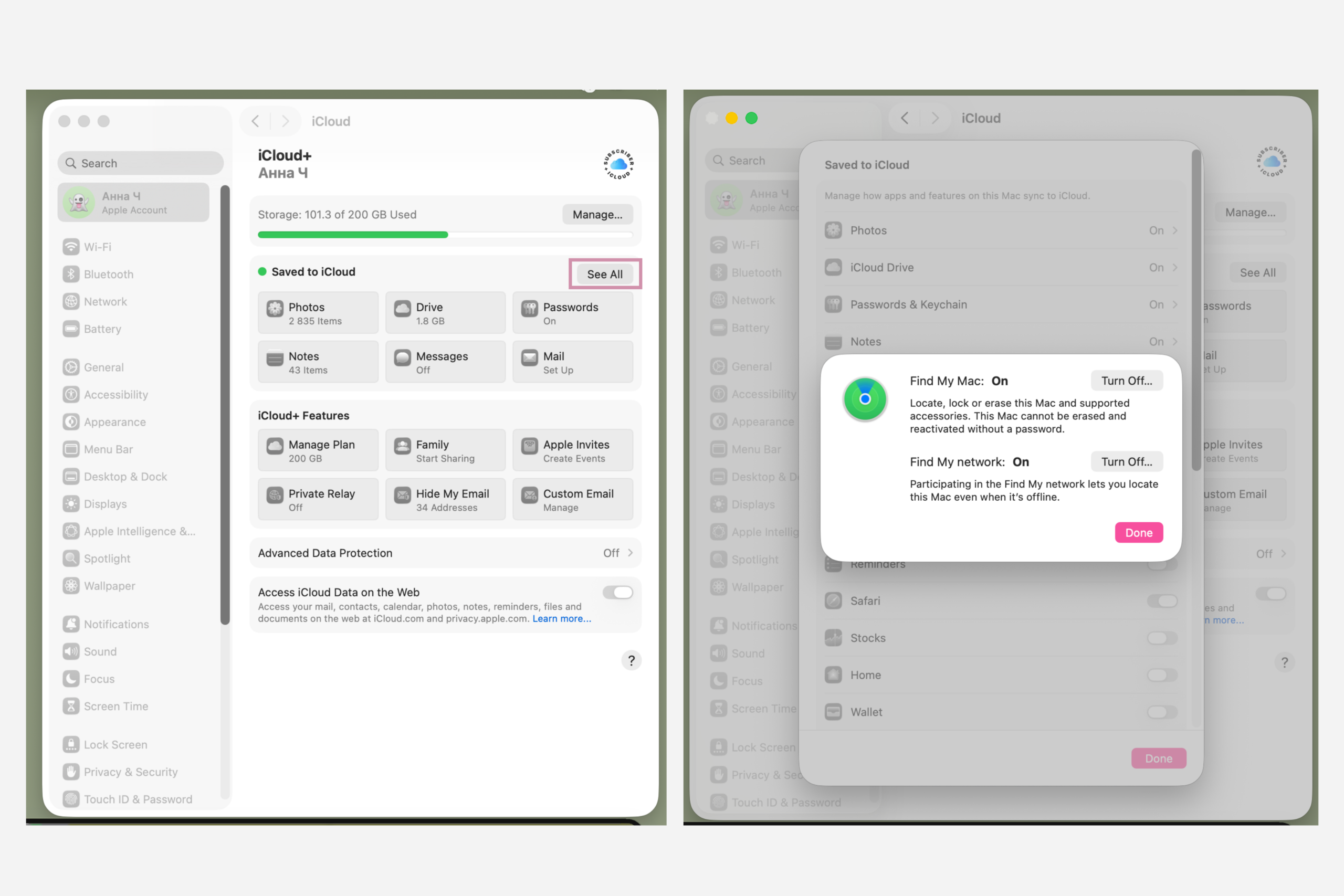
Agar qurilmani internetga ulanmagan holatda ham qidirish imkonini saqlamoqchi bo‘lsangiz, Find My network funksiyasini ham yoqib qo‘ying. Bu yordamida MacBook’ning oxirgi yoki taxminiy joylashuvini ko‘rish mumkin bo‘ladi.
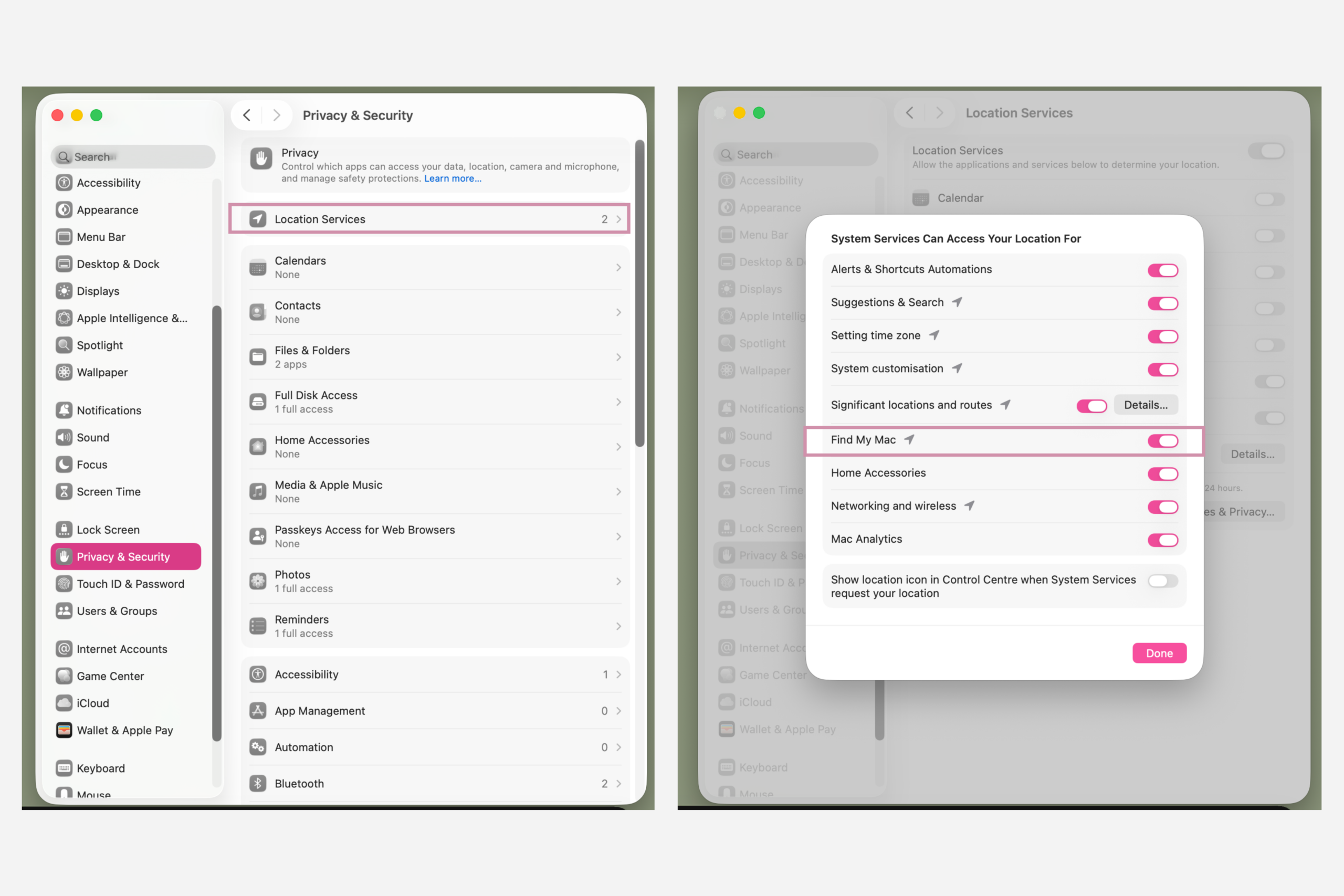
Find My funksiyasini iPad va Apple Watch’da qanday yoqish mumkin?
iPad’da Find My funksiyasini yoqish tartibi Mac’dagiga o‘xshash. Sozlamalar bo‘limiga kiring, yuqoridagi Apple ID profilini tanlang, Find My bo‘limiga o‘ting va Find My iPad funksiyasini faollashtiring. Alohida ravishda Find My network opsiyasini yoqib qo‘yish ham mumkin – bu qurilma internetga ulanmagan paytda ham qidiruv imkonini beradi.
Apple Watch uchun Find My funksiyasi iPhone orqali boshqariladi. Soat asosiy qurilmaga ulanganidan so‘ng u avtomatik ravishda qidiruv tizimiga qo‘shiladi. Shuning uchun iPhone’da Find My iPhone funksiyasi yoqilganligiga ishonch hosil qilish kifoya.
Shuningdek, Find My faqat rasman qo‘llab-quvvatlanadigan aksessuarlar bilan ishlaydi. Masalan, AirTag yoki Find My Network sertifikatiga ega bo‘lgan ayrim trakerlarni ushbu servis orqali ro‘yxatga qo‘shish mumkin.
Qurilmalarni qanday qidirish mumkin?
MacBook va boshqa Apple qurilmalarini iCloud.com sayti orqali yoki sizning Apple ID bilan bog‘langan boshqa qurilmalar yordamida topish mumkin. Birinchi usul uchun quyidagi amallarni bajaring:
- com/find sahifasiga kiring.
- Ishonchli raqamga yuborilgan tasdiqlash kodini kiriting.
- Agar kod yo‘qolgan qurilmaga yuborilgan bo‘lsa, darhol Find My Devices bo‘limiga o‘ting.
- Qidiruv usulini tanlang (masalan, ovozli signal yuborish yoki joylashuvni xaritada ko‘rish).
Shuningdek, yo‘qolgan qurilmani boshqa Apple qurilmasi orqali ham topish mumkin. Buning uchun Find My ilovasini oching, Devices bo‘limini tanlang, kerakli qurilmani ko‘rsating va uning joylashuvini kuzating.
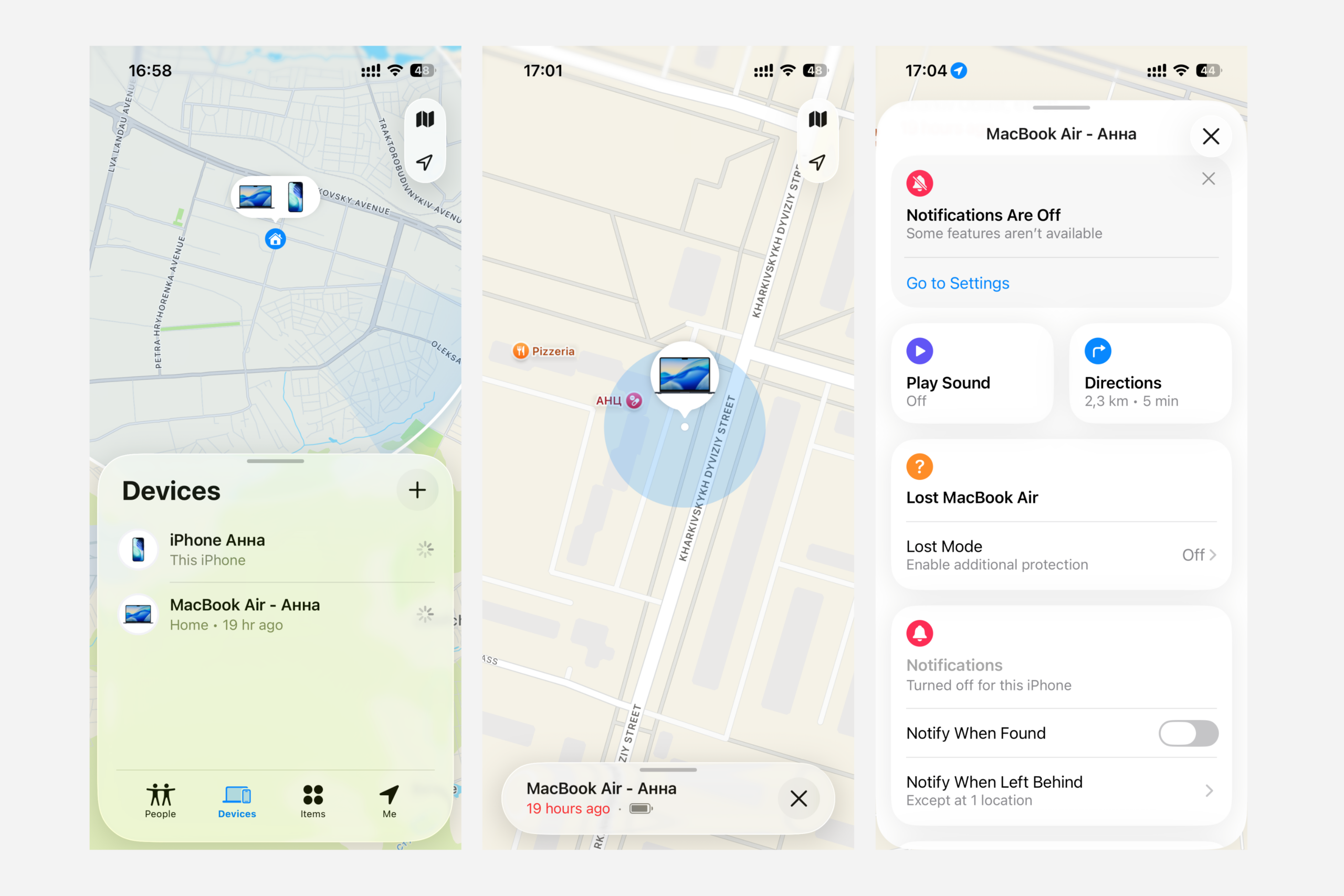
Agar qurilmaning joylashuvi darhol aniqlanmasa, Lost Mode bo‘limini yoqing – bu sizning shaxsiy ma’lumotlaringizni himoya qiladi va qurilmani topish jarayonini soddalashtiradi.
Agar Find My oldindan yoqilmagan bo‘lsa, nima qilish kerak?
Agar siz Find My funksiyasini qurilmada oldindan yoqmagan bo‘lsangiz, uni yo‘qolganidan keyin masofadan turib faollashtirib bo‘lmaydi. Bunday holatda eng muhimi – shaxsiy ma’lumotlaringizni himoya qilishdir. Yo‘qolgan qurilmada ishlatilgan barcha servislar va akkauntlar, jumladan banking ilovalari, elektron pochta, messenjerlar va ijtimoiy tarmoqlardagi parollarni imkon qadar tezroq o‘zgartiring.
Demak, endi siz Find My funksiyasini qanday yoqish va uning yordamida qurilmalarni qanday qidirish mumkinligini bilasiz. Bizning blogimizda smartfonlar, noutbuklar va boshqa Apple qurilmalari haqida yana ko‘plab foydali ma’lumotlarni o‘qishingiz mumkin. Agar sizda savollar mavjud bo‘lsa, Toshkentdagi iSpace do‘koniga tashrif buyurishingiz mumkin – mutaxassislarimiz qurilmalarni to‘g‘ri sozlashda yordam beradi.
FAQ
Qurilma o‘chirib qo‘yilgan bo‘lsa, uni topish mumkinmi?
Agar Find My network yoqilgan bo‘lsa, o‘chirib qo‘yilgan qurilmani ham qidirish mumkin. Qurilma zaryadi tugaganidan keyin ham ma’lumot almashinuvi qisqa vaqt davomida saqlanishi mumkin.
Find My va boshqa qidiruv servislarining farqi nimada?
Find My – Apple ekotizimiga xos servis bo‘lib, internetga ulanmagan holatda ham qurilmalarni qidirish imkonini beradi. U maxfiy va shifrlangan Bluetooth signallari orqali ishlaydi va boshqa ishlab chiqaruvchilarning servislari bilan almashmaydi.
Find My internetsiz ham ishlaydimi?
Ha, qurilmaning joylashuvi Wi-Fi yoki mobil internet bo‘lmagan holatda ham aniqlanishi mumkin. Qidiruv jarayonida yaqin atrofdagi boshqa Apple qurilmalaridan foydalaniladi.
Lost Mode va Erase This Device o‘rtasidagi farq qanday?
Lost Mode yo‘qolgan qurilmani bloklaydi, ekranga aloqa ma’lumotlarini chiqaradi va shaxsiy ma’lumotlarni himoya qiladi.
Erase This Device esa qurilma topilmagan va ma’lumotlar xavfsizligida xavf bo‘lgan holatlarda qo‘llanadi – u barcha ma’lumotlarni qayta tiklanmaydigan tarzda o‘chiradi.
Shuningdek o‘qing
iPad Pro M5 2025 yilgi versiyasi sharhi: qudrat va sun’iy intellektning yangi darajasi
MacBook Pro 14 sharhi: M5 chipli 2025-yilgi modelda qanday yangiliklar bor?
MacBook Pro M5 va iPad Pro M5: Apple Intelligence bilan yangi unumdorlik davri
Tarqatma xabarlarga obuna bo‘ling va do‘konning yangi aksiyalari va maxsus takliflari haqida birinchilardan bo‘lib bilib oling!
